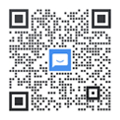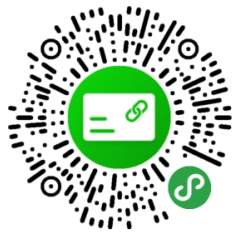小白也能学会的PS界面设计秘籍
大家好呀~我是静泊!最近有好多小伙伴问我如何用PS做UI界面,今天就来分享一波特别实用的技巧,保证你看完就能上手!
一、先搞清楚尺寸这件事
在开始设计之前,咱们得先把尺寸定好。我个人习惯用1920×1080px,这是最常用的电脑屏幕尺寸。新建文档的时候记得把 分辨率 设置为72像素/英寸, 颜色模式 选RGB哦~
二、最重要的布局规划
说实话,刚开始学UI的时候我也是一脸懵,后来发现其实可以这样:
先用 参考线 把页面分成几个区域(按Ctrl+R显示标尺,从标尺往页面拖动就能创建参考线啦) 顶部放导航栏,一般高度60-80px就够了 内容区域记得预留足够的留白,我一般两边留100-200px的空隙 底部放页脚,高度跟导航差不多就行
三、配色要点,超好用!
配色最让人头大,但其实有个特别简单的方法:
先定主色调(比如蓝色) 用 拾色器 选取一个你喜欢的蓝色 点击左边色板,就能看到这个颜色的各种深浅版本 一般选3-4个颜色就够啦: * 主色调(最深的那个) * 次要色(浅一点的) * 背景色(最浅的)
小贴士:不知道选什么颜色?去看看别人的作品,用吸管工具(按I键)吸取颜色,贼好用!
四、元素制作小技巧
1. 按钮制作
1. 新建图层(Ctrl+Shift+N)
2. 用矩形工具画个长方形
3. 右键转换为智能对象
4. 添加图层样式:
- 内阴影:不透明度20%
- 描边:1-2px
- 投影:距离2px,大小2px
2. 输入框
1. 跟按钮一样画个长方形
2. 描边设置为1px
3. 填充改成白色或者特别浅的灰色
4. 加个很淡的投影,显得精致
五、静泊私藏的高级感秘诀
想让界面看起来高级,记住这三点:
-
对齐
很重要!按住Shift拖动参考线,让所有元素乖乖排队 间距要统一,我一般用8的倍数,比如16px、24px这样 文字大小也要规律: * 标题24-28px * 正文14-16px * 小字体12px
六、保存注意事项
保存原文件一定要选PSD格式(按Ctrl+S) 导出成图片用Ctrl+Shift+Alt+S 导出的时候选 JPG格式 ,品质设在80-90之间最合适
最后说一句:不要觉得这些太难,每个大神都是从小白过来的。多练习,你也可以做出贼帅的界面!
记住静泊说的:克制才是最高级的设计。下次我们再见啦!
想学更多干货记得点个关注,我们下期再见哦!
- 全文完 -
感谢阅读,欢迎点赞、收藏或分享
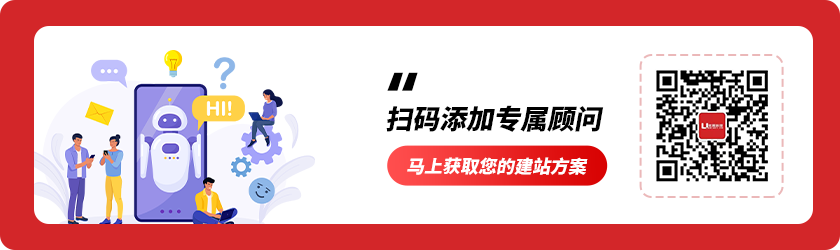
优网科技秉承"专业团队、品质服务" 的经营理念,诚信务实的服务了近万家客户,成为众多世界500强、集团和上市公司的长期合作伙伴!
优网科技成立于2001年,擅长网站建设、网站与各类业务系统深度整合,致力于提供完善的企业互联网解决方案。优网科技提供PC端网站建设(品牌展示型、官方门户型、营销商务型、电子商务型、信息门户型、DIY体验、720全景展厅及3D虚拟仿真)、移动端应用(手机站、APP开发)、微信定制开发(微信官网、微信商城、企业微信)、微信小程序定制开发等一系列互联网应用服务。
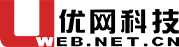
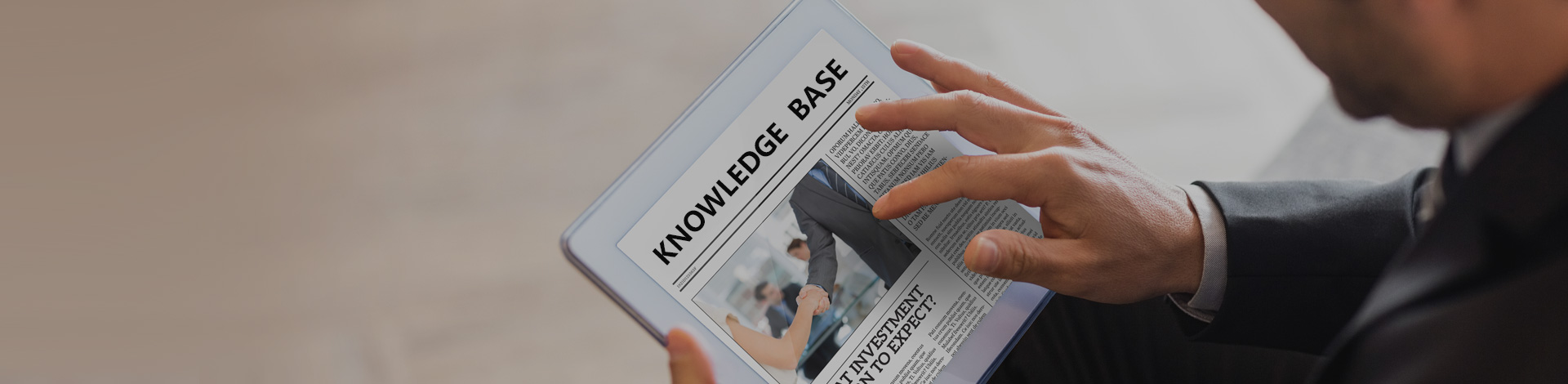
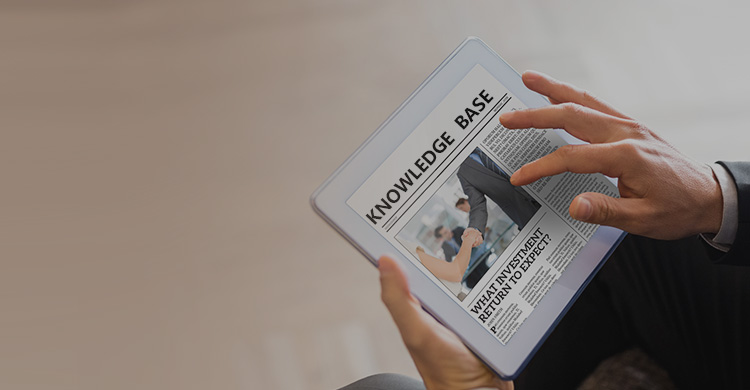


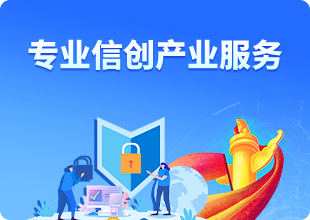
 公安局备案号:
公安局备案号: